
Instagramで写真を何度も見たことがあり、ダウンロードしたいと思うでしょう。 ただし、ご存じのとおり、Instagramの写真はダウンロードできません。 または、誰もがそれを行う方法を知っているわけではないと言うべきです. Instagramの写真をダウンロードする方法を学びたいですか?
次に、あらゆるタイプのInstagramの写真をダウンロードして、コンピューターまたはモバイルに保存できるようにするためのキーを提供します。 頑張れ?
ブロックをバイパスして Instagram の写真をダウンロードする
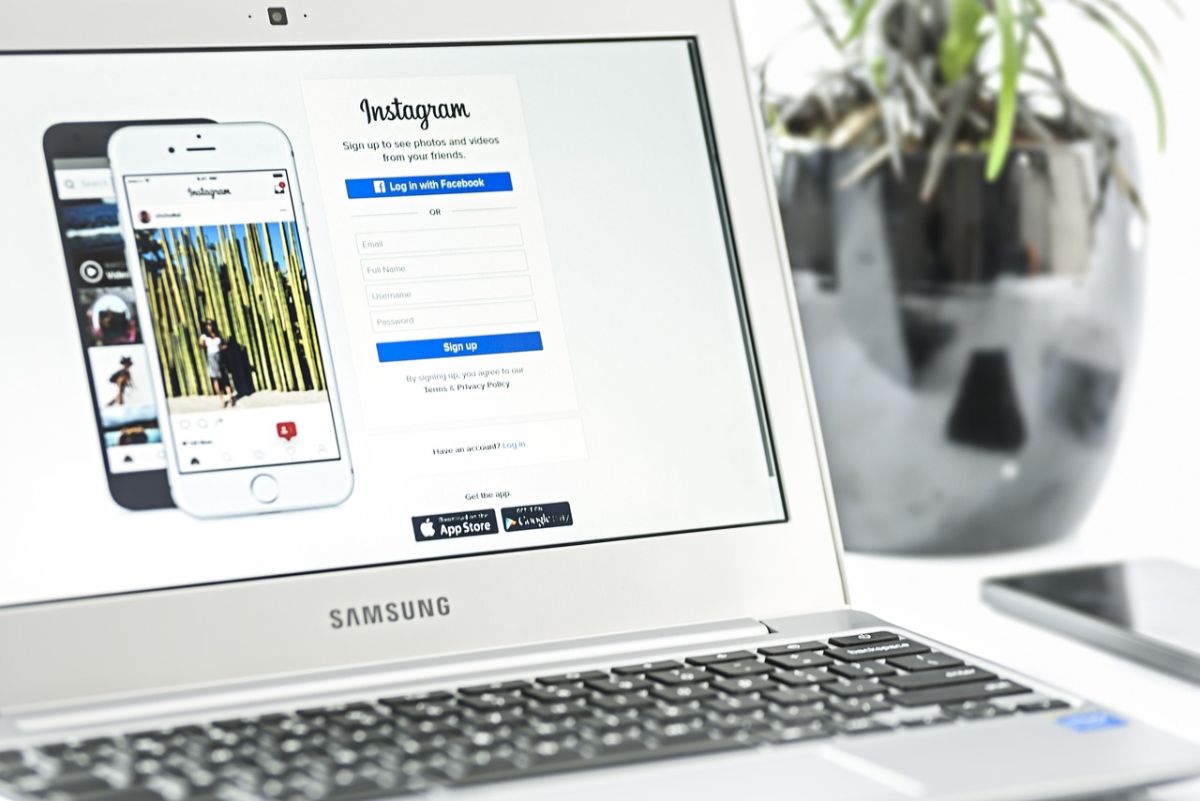
ご存知のように、Instagram にはブロック システムがあり、誰もアカウントから写真をコピーできないようになっています。 しかし、これは長続きしません。なぜなら、このトリックを知っていれば問題はないからです。 もちろん、ブラウザから行う必要があります。
開始するには、Instagram にアクセスして、必要な写真を見つける必要があります。 次に、それを開いてマウスの右ボタンでクリックし、表示されるメニューで「リンクを新しいタブで開く」をクリックする必要があります。
はい、最も可能性が高いのは、画像は表示されますが、まだダウンロードできないということです。 この場合、関心があるのは画像ではなく、URL です。 あとは出てきたURLの直後に「/media/?size=l」と追記するだけです。 このようにして、フルサイズに加えてInstagramの外で写真を見ることができ、簡単にダウンロードできます.
として? さて、マウスを右クリックして「名前を付けて画像を保存…」をクリックします。 そして出来上がり、あなたは写真を持ち、高品質でもあります。
スクリーンショットを使用して写真をダウンロードする
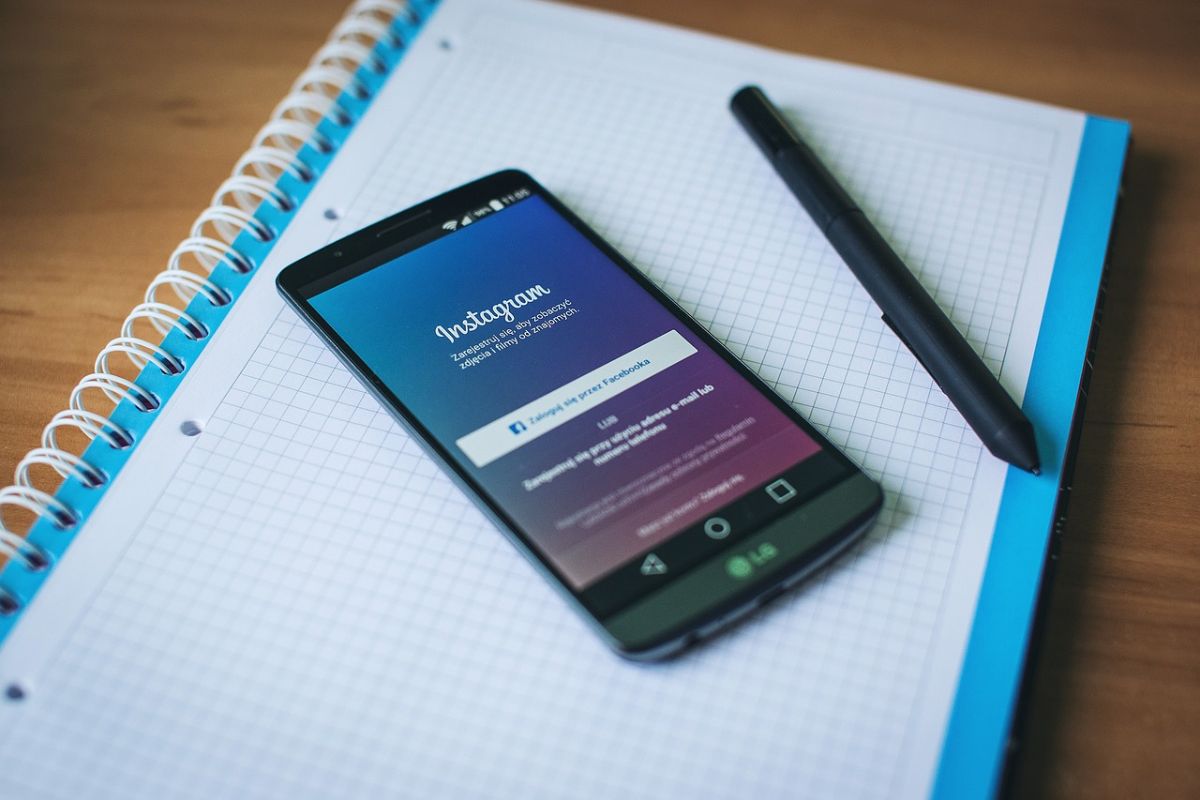
この方法は、コンピューターとあなたのコンピューターの両方で機能します。 Instagram で好きな写真を見つけて、スクリーンショットを撮ります (モバイルでは、XNUMX 本の指を上から下に動かします)。
このキャプチャには XNUMX つの問題があります。
- 一方で、画像の品質が低下するという事実。
- 一方、完全な画像 (最初のケースのように) はなく、Instagram の投稿で見ることができる部分のみが表示されます。 はい、それはあなたが好きなものになるでしょうが、あなたがそれを丸ごと持っていれば、それはさらに良いでしょう.
キャプチャを取得したら、画像編集プログラム (コンピューターの場合) またはモバイル エディターを使用して、気に入った画像だけが表示されるようにトリミングして、自分で使用することもできます。
これはかなり簡単で迅速な方法ですが、実際には、品質が低下するため、最も推奨される方法ではありません。 そして、他の方法があるので、他の人を信頼することは常に良いことです.
アプリ経由
アプリを使って何かをするのがいつも好きというわけではないことを私たちは知っています。 ただし、画像に加えて、ストーリー、リール、ビデオなど、Instagram から他のものもダウンロードしたい場合は、良いオプションになる可能性があります...そのため、お勧めします。
私たちが話しているのはIngsetです(「Instagramからダウンロード」としても見つけることができます)。 それはあなたがそれを使用するために我慢しなければならない広告に住んでいる無料のアプリです. しかし、やりたくない場合は、それらを削除するためのプロ バージョンがあります。 その価格はまったく高価ではなく、月額 0,99 ユーロまたは生涯で 9,49 ユーロです。 私たちが見たものを見たので、それらの9ユーロを支払うことをお勧めします.
その操作は非常に簡単です。 入手して開いたら、Instagramアカウントにログインし、ダウンロードしたいものを検索して、右側に表示されるXNUMXつの縦のドットをクリックする必要があります. あなたの目標は、リンクをコピーすることです。
これをコピーしたら、Ingset に移動し、矢印アイコンをクリックして URL を配置する必要があります。 これにより、いつ終了するかがわかるので、共有アイコンを押してギャラリーに保存するだけです.
もちろん、個人アカウントでは奇妙な間違いがあります。 また、Instagram がこのツールを持っていることを検出すると、アカウントがブロックされる可能性があります。 なので、入れるならあまり気にしないアカウントとそのアカウント専用の携帯で作ってみてください。 これにより、残りのアカウントを保護できます。
あなたが持っている他のオプションは、Instagramのダウンローダー:写真とビデオの保存、またはSwiftSave、InstaSaver(iPhone用)です。
Instagramの写真をオンラインでダウンロード

Instagram の写真をダウンロードするために必要なもう XNUMX つのオプションは、ブラウザーを使用することです。 実際、これは何もインストールする必要がなく、数秒で写真を取得できる方法です。 また、URL を変更する必要がないため、さらに簡単になります。
それらのほとんどすべてで、必要なのは Instagram の写真 (またはダウンロードしたい出版物) の URL だけです。
このように、ページに配置すると、必要な画像が取得されるので、コンピューターに保存できます。
ただし、モバイルブラウザからリンクを取得するだけでよいため、Instagramアプリケーションを介してモバイルから使用することもできます.
そして、どのプログラムをお勧めできますか?
- インスタ保存。 写真だけでなく、リール、ビデオ、ストーリー、さらにはプロフィールまでダウンロードできるウェブサイトです。 ダウンロードするものはすべて高品質であり、プライベート アカウントからも画像をダウンロードできるとさえ書かれています (Private Instagram Photo Downloader 経由)。
- ダウンロードグラム。 この場合、Instagram のリンクを配置するボックスしかなく、[今すぐダウンロード] をクリックする必要があるため、ページは非常にシンプルです。 数秒で、写真をコンピュータに保存できるようになります。
ご覧のとおり、Instagram の写真をダウンロードするには多くのオプションがあります。 そのため、役に立った、または気に入ったために保存したものがある場合は、リソース フォルダーを作成してコンピューターに保存し、それらが削除された場合に安全なコピーを保持できるようにします。 それらを自分でダウンロードするためにもう使用していますか? 他の人が知ることができるようにコメントに残してください。